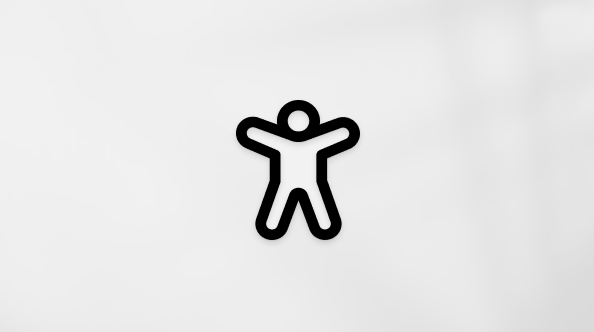Управление записями общих собраний в Microsoft Teams
В этой статье
Запись общего собрания
Ратуша будет автоматически записывать данные при запуске мероприятия. Дополнительные сведения см. в статье Размещение ратуши в Microsoft Teams.
Отключение автоматической записи
Если вы хотите записать ратушу вручную или не хотите записывать ее вообще, отключите автоматическую запись в настройках ратуши перед началом мероприятия.
Чтобы отключить автоматическую запись, выполните приведенные далее действия.
-
Перейдите в календарь Teams.
-
Откройте свое предстоящее общее собрание.
-
В разделе Сведения выберите Параметры собрания
-
Выключите переключатель Запись и транскрибирование автоматически .
-
Нажмите Применить.
Примечание: Если отключить автоматическую запись, можно управлять тем, кто может начать запись. Откройте сведения о событии в календаре Teams. Перейдите в раздел Сведения > параметры собрания
Запись ратуши вручную
Если вы хотите записать ратушу вручную, сначала отключите автоматическую запись. После этого:
-
Выберите Дополнительные действия
-
Выберите Запись и транскрибирование
Остановка записи ратуши
Чтобы остановить запись во время ратуши, выполните указанные действия.
-
Выберите Дополнительные действия
-
Выберите Запись и транскрибирование
-
Нажмите кнопку Остановить.
При остановке записи также прекращается транскрибирование собрания.
Скачивание записи ратуши
Организаторы могут скачать запись мэрии из Teams, пока она не опубликована. Это позволяет редактировать запись и публиковать ее в OneDrive.
Чтобы скачать ратушу:
-
Перейдите в календарь Teams.
-
Щелкните правой кнопкой мыши прошлый ратуши.
-
Выберите Управление событиями
-
В разделе Записи найдите запись, которую вы хотите скачать.
-
Выберите Скачать
Скачать расшифровки ратуши
После окончания ратуши скачайте расшифровки, чтобы сохранить и просмотреть их позже. Если вы остановили и перезапустили транскрибирование во время события, будет несколько расшифровок.
Чтобы скачать стенограммы ратуши:
-
Откройте прошлую ратушу из календаря Teams.
-
Выберите Записи.
-
Выберите Скачать расшифровки
-
При наличии нескольких расшифровок они будут загружены как отдельные файлы.
-
Расшифровки будут скачиваться в файлах .docx и VTT.
Скачать переведенные стенограммы ратуши
После ратуши переведите и скачайте расшифровку ратуши на одном из более чем 100 поддерживаемых языков. Дополнительные сведения о настройке перевода расшифровки после событий с помощью Microsoft Syntex см. в статье Microsoft Syntex перевода расшифровок с оплатой по мере использования в Stream для SharePoint.
Примечание: Если у вас возникли проблемы с переводом или скачиванием стенограмм ратуши, обратитесь к ИТ-администратору.
Чтобы перевести стенограмму ратуши, выполните приведенные далее действия.
-
Выберите Календарь
-
Выберите прошлое событие ратуши.
-
Выберите Recap(Recap).
-
Выберите Открыть в Clipchamp
-
В Clipchamp выберите Параметры видео
-
Выберите Расшифровка и субтитры
-
Выберите язык, на который вы хотите перевести расшифровку.
-
Нажмите Перевод.
Переведенная расшифровка появится в меню "Стенограмма и подписи "
Чтобы скачать переведенную расшифровку, выберите Параметры
Публикация записи общего собрания
После записи ратуши опубликуйте запись, чтобы сделать ее доступной для участников.
Чтобы опубликовать запись общего собрания:
-
Перейдите в календарь Teams.
-
Щелкните правой кнопкой мыши прошлое событие и выберите Управление событием
-
Выберите Записи и выберите запись, которую вы хотите опубликовать.
-
Нажмите Опубликовать.
-
Если запись сохранена в OneDrive, выберите Опубликовать из OneDrive.
-
Одновременно можно опубликовать только одну запись. После публикации записи участники будут уведомлены по электронной почте. Внешние выступающие не будут получать уведомления по электронной почте.
Расширение доступа к записи в мэрии
Срок действия опубликованных записей ратуши истекает, но вы можете продлить срок их доступности. Чтобы продлить запись ратуши:
-
Перейдите в календарь Teams.
-
Щелкните правой кнопкой мыши ратушу и выберите Управление событием
-
Рядом с опубликованной записью выберите Продлить на 60 дней > Продлить.
Если срок действия записи истекает после ее продления, повторно опубликуйте ее, чтобы сделать ее снова доступной для участников.
Просмотр записи ратуши
Чтобы просмотреть запись ратуши, выполните приведенные далее действия.
-
Перейдите в календарь Teams.
-
Щелкните правой кнопкой мыши прошлый ратуши.
-
Выберите Управление событиями
-
В разделе Записи выберите запись, которую нужно просмотреть.
Участники могут просматривать запись ратуши после ее публикации. После публикации они получат электронное письмо со ссылкой на запись.
Вы также можете найти записи и расшифровки ратуши, выбрав прошлый ратуши в календаре Teams и выбрав вкладку Recap .. Оттуда вы можете watch запись, выполнить поиск по стенограмме и многое другое. Дополнительные сведения см. в статье Recap in Microsoft Teams.
Удаление записи ратуши
Удалите опубликованную запись, чтобы предотвратить ее просмотр участниками. Вы можете повторно опубликовать записи после их удаления.
Чтобы удалить запись ратуши,
-
Перейдите в календарь Teams.
-
Щелкните правой кнопкой мыши прошлое событие и выберите Управление событием
-
Выберите Записи и выберите запись, которую нужно удалить.
-
Нажмите кнопку Удалить.